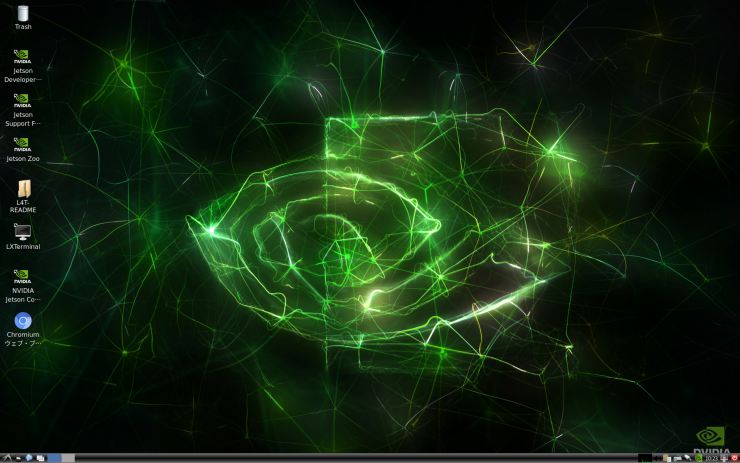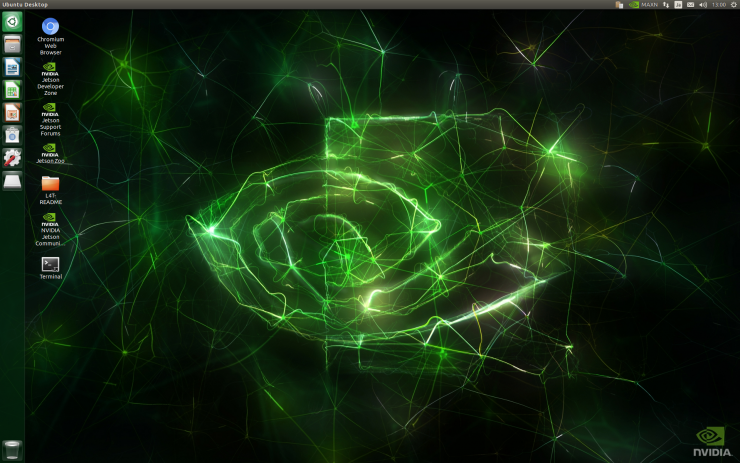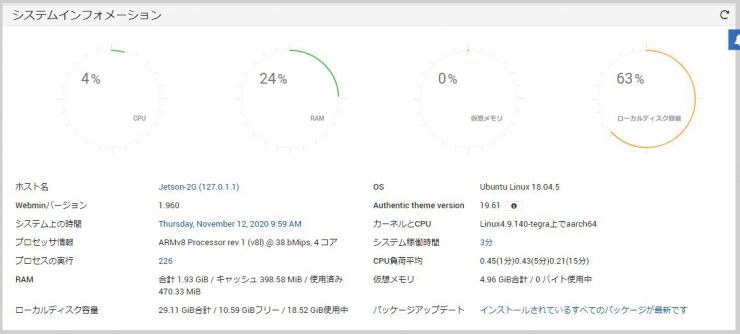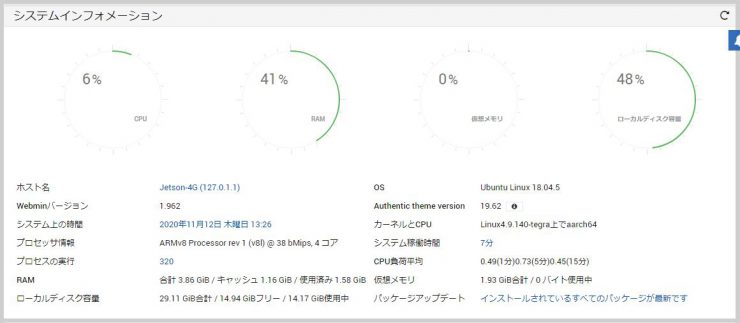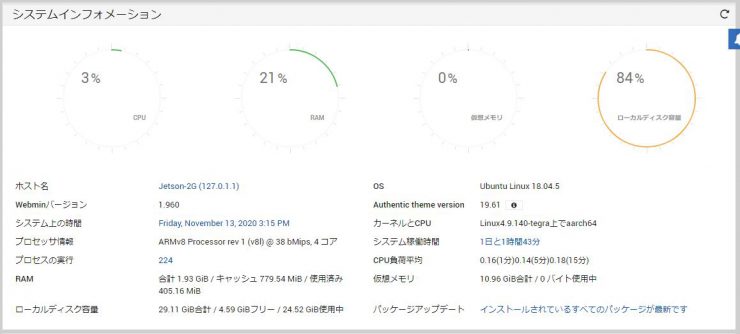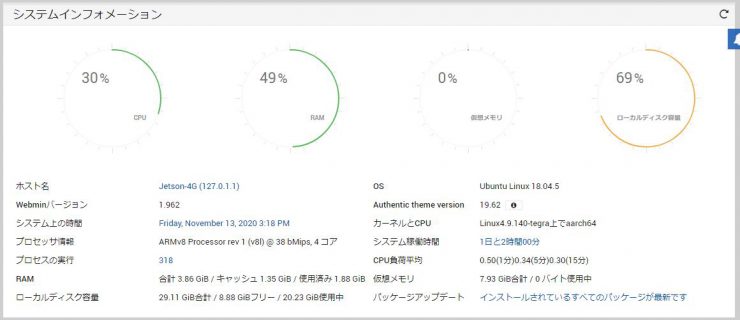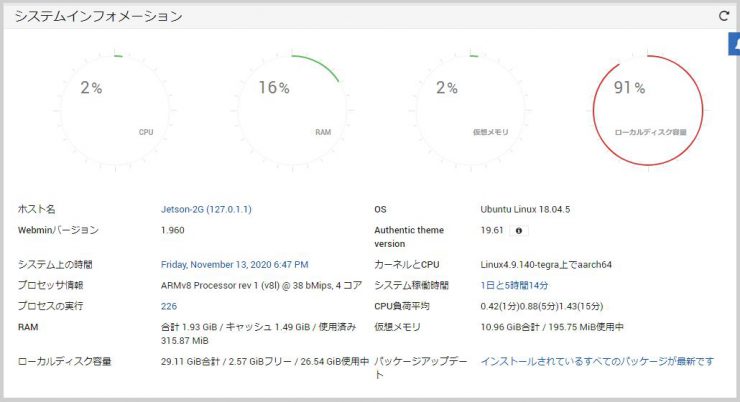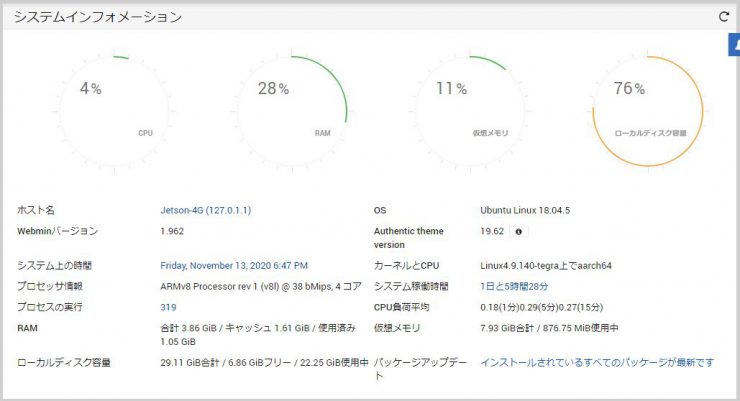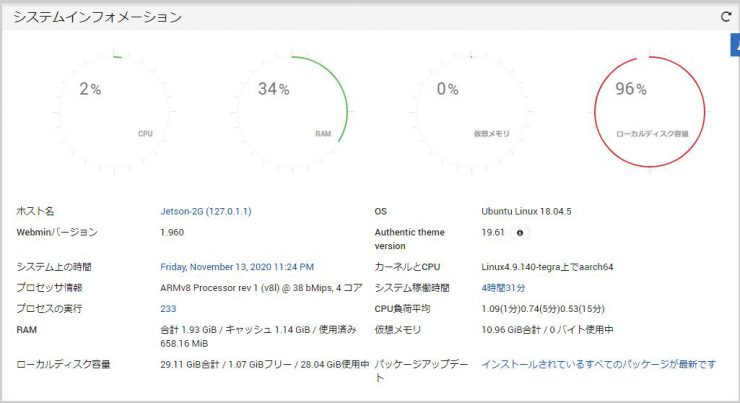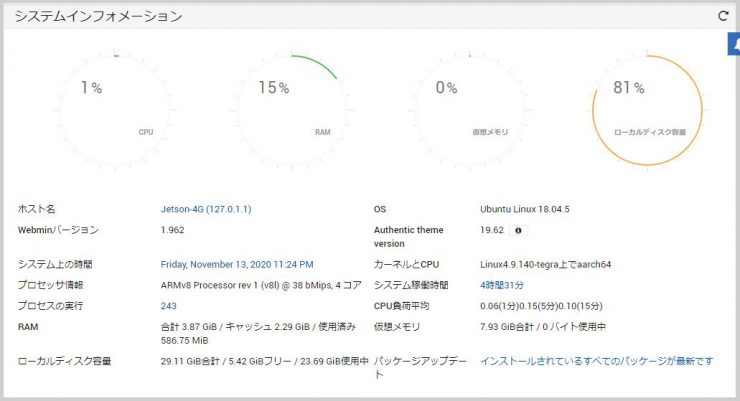Interface編集部

Jetson Nano 2GB/4GB 開発者キットの違い
NVIDIAよりJetsonNano2GBが発売されました. <2021年1月号を試すには> Jetson Nano 2GB版でも,4GBと同じ手順で環境設定は問題無く完了できます. ただし,作業領域も考えると2GB版においてSDカードは64GB以上の容量が必要です. 4GB版でも64GB以上のSDカードを用意する方がよさそうです. 以下ではJetsonNano2GBと4GBで同じプログラムを動作させて比較します.
・拡張端子の変更
4GBは電源端子としてDCジャックとUSB Micro-Bの2系統で電源供給できたのですが,
2GB版ではDCジャックがUSB Type-Cに変更され,電源供給はここだけに変更されています.
2GB版もUSB Micro-Bは残っているが,電源供給には使用できません.
2GBはDisplayPortが廃止されています.
4GB版のUSB3.0 A×4から2GBはUSB 2.0 A×2,USB3.0 A×1に変更されています.
*JetsoNanoはCPU温度により自動的に動作周波数が制御されるため冷却ファンの使用をお勧めします*
・デスクトップ画面の変更
2GB版と4GB版ではデスクトプ画面が変更されています.
2GB版はタスクバーが画面下にありWindows10に似た画面となっておりWindwos10に慣れている場合は,圧倒的にこちらの方が使い易いでしょう.
・システムインフォメーションの変更
4GB版と2GB版のシステム上の違いはありませんが,OS初期起動直後は
4GB版は仮想メモリ2GB,
2GB版は仮想メモリ4GBがそれぞれ初期設定されています.
※SDカードはどちらも32GBを使用しています.
●仮想メモリの追加
OpenCVのインストール前に仮想メモリの追加を行います.
記事で紹介しているスクリプト「installSwapfile.sh」を実行すると,6GB分の仮想メモリを追加します,2GB版でもそのまま使っています.
2GB版はこの時点で,ローカルディスクの残り容量が少ないので,SDカード32GBを使用する場合はスクリプトのSWAPSIZE=6をSWAPSIZE=4と変更した方がいいかもしれないが,継続して使用することを考えると,容量64GBのSDカードを使用した方が安定稼働すると思います.
●OpenCVのインストール
4GB版は76%,2GB版が91%
2GB版はローカル・ディスクを更に消費しています.
2GB版OpenCVインストール直後
●Pycharmの設定
OpenCVのインストール自体は、どちらも記事と同じ方法で行います.
インストールに要した時間も,2GB版の方が10分ほど遅れて終了した程度の差しかありません.
※設定手順は記事内容と「JetsonOpenCVPycharm設定用.txt」を参照してください.
容量32GBのSDカードでも環境設定は完了できるが,継続しての作業は難しそうです.
●scriptの編集
ここまで進んだら,Pycharmでプロジェクトの新規作成後に以下の赤文字部分を書き足して実行します.
| # This is a sample Python script.
# Press Shift+F10 to execute it or replace it with your code. def print_hi(name): # Press the green button in the gutter to run the script. # See PyCharm help at https://www.jetbrains.com/help/pycharm/ |
上記の実行結果以下の文字が出力できたら完了です.
Hi, PyCharm
4.4.0
結論:
Jetson Nano 2GB版でも,4GBと同じ手順で環境設定は問題無く完了できます.
ただし,作業領域も考えると2GB版においてSDカードは64GB以上の容量が必要です.
※4GB版でも64GB以上のSDカードを用意する方がよさそうです.
注意点:
電源コネクタやUSBに違いがあるので,注意が必要です.
USB3.0が2つ以上必要な場合は4GB版しか選択肢はありません.